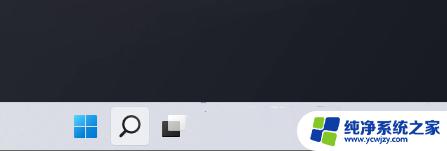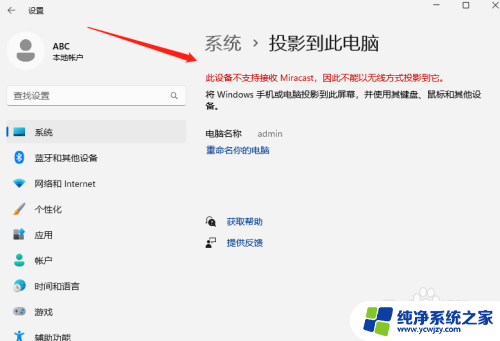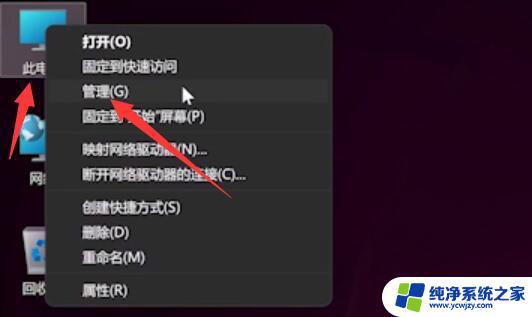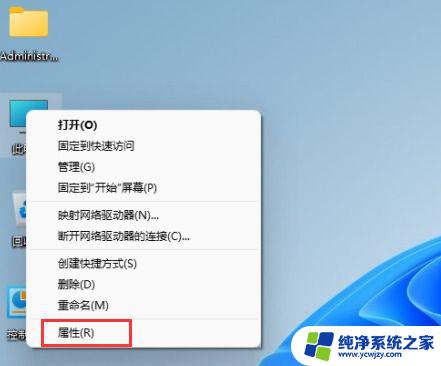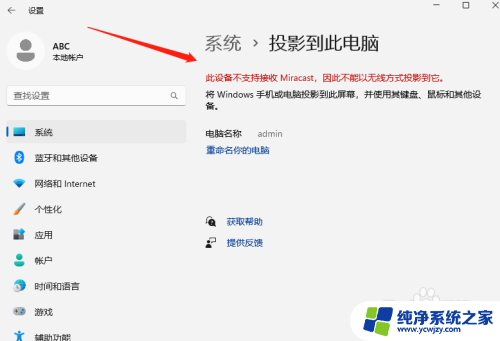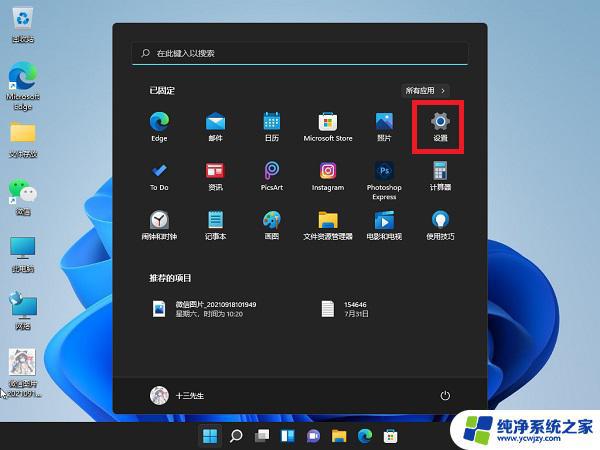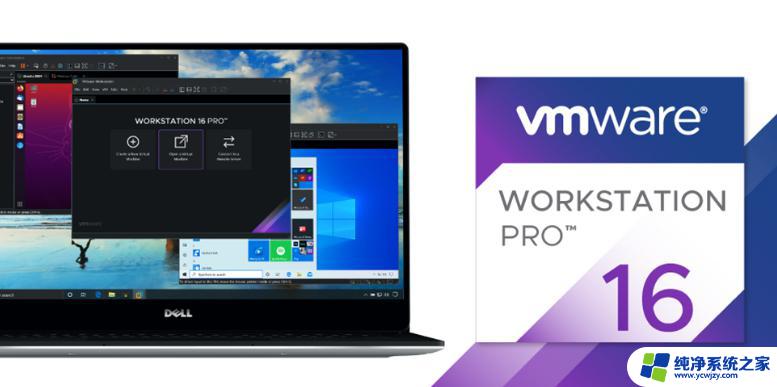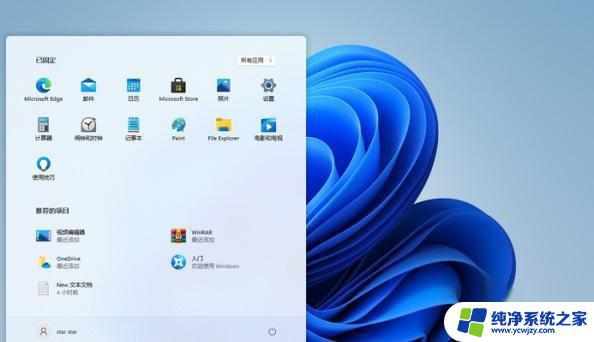升级Win11磁盘不支持UEFI?解决方案在这里!
升级win11磁盘不支持uefi,随着Windows 11的正式发布,一些用户遇到了磁盘不支持UEFI的问题,导致无法升级系统,这一现象引起了不少用户的关注和疑惑。UEFI是一种新型的固件接口,相对于传统的BIOS有更高的安全性和性能表现。但磁盘不支持UEFI也并非罕见情况,在升级前需要注意检查自己的电脑硬件是否兼容。针对这种情况,各大厂商也都推出了相应的解决方案,用户可以根据自己的情况选择合适的方法来解决这个问题。
1、首先需要重启电脑或者开机,并保证电脑插入U盘。

2、在电脑启动黑屏的时候,一直按Del按键,然后会进入到bios界面,点击下面的【高级模式】。

3、之后在弹出来的提示中,点击【确定】按钮,如图所示。

4、然后在进入的界面,点击上面的【启动】,如图所示。

5、之后在进入的界面,最下面可以看到启动选项属性。点击第一启动,也就是启动选项#1,点击后面的按钮。

6、然后在弹出来的启动选项中,点击UEFI这个选项。


以上就是如何在不支持UEFI的磁盘上升级Win11的全部内容,如果您还有疑问,可以按照小编的方法进行操作,希望本文能够帮助到您。